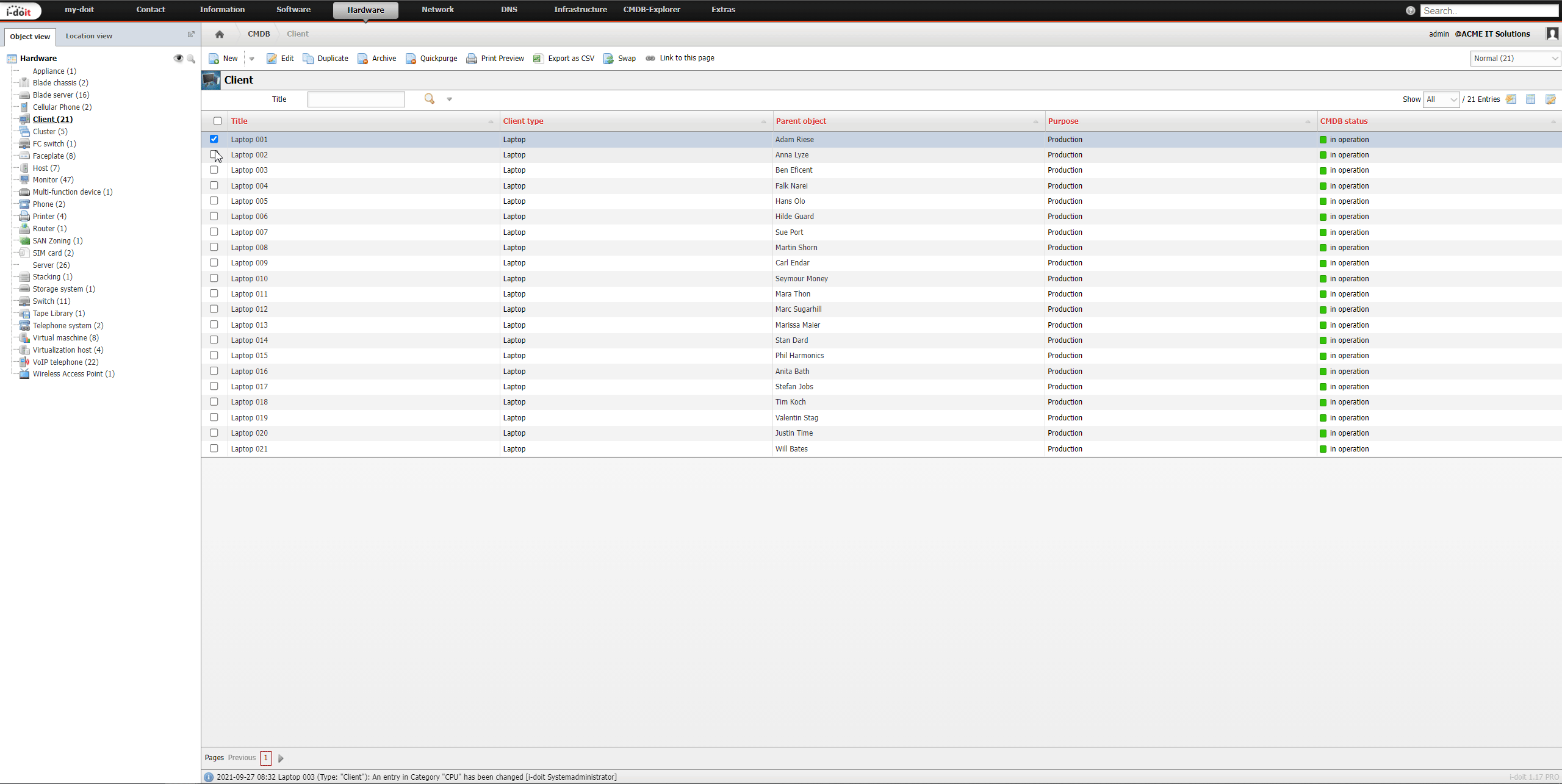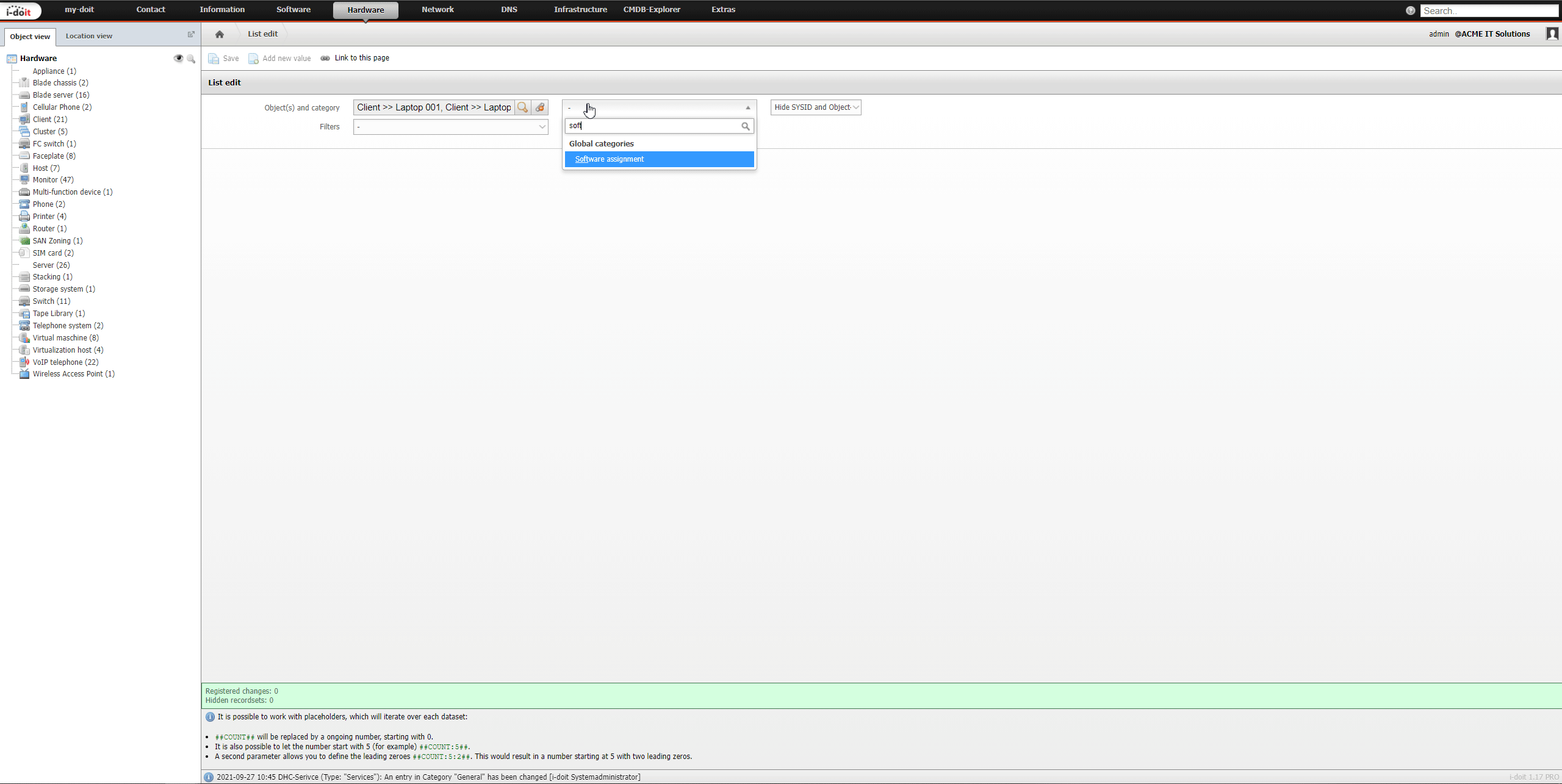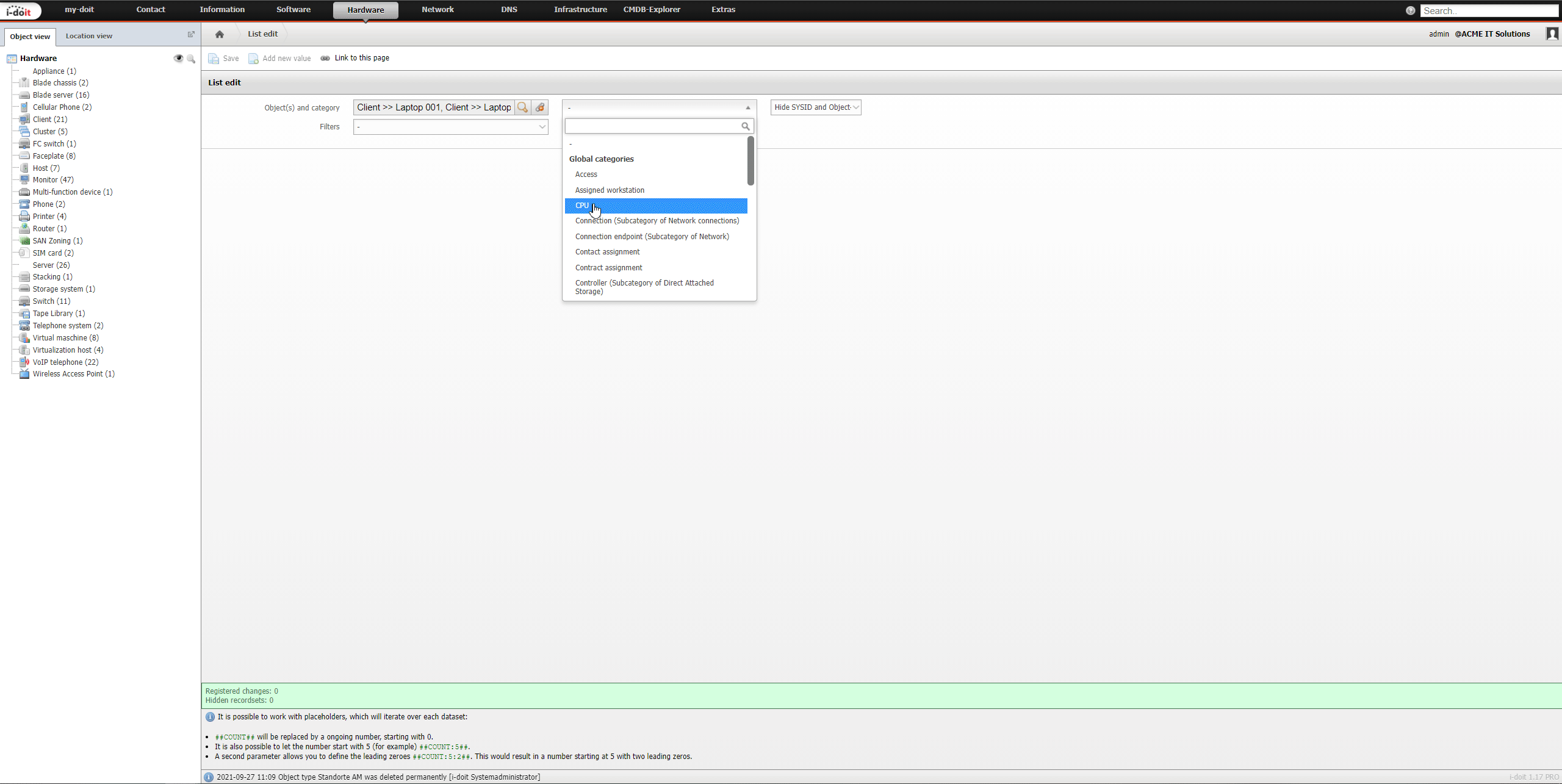Édition de Liste#
La fonction d'édition de liste permet une édition simultanée et facile de plusieurs objets. L'édition est effectuée par catégorie.
Accéder à l'Édition de Liste#
Vous pouvez trouver l'édition de liste dans Extras → CMDB → Édition de liste.
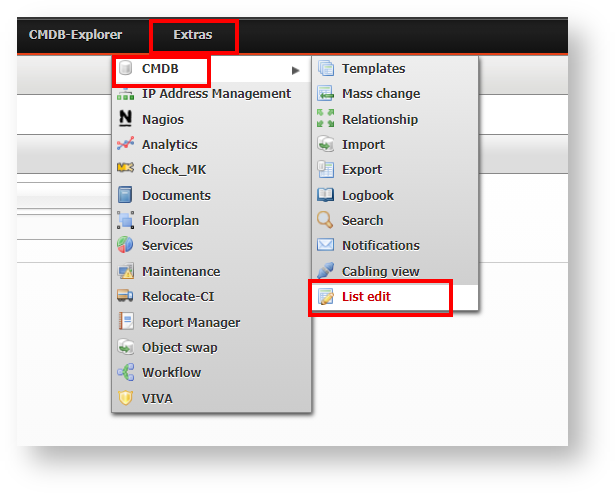
Alternativement, vous pouvez ouvrir la fonction d'édition de liste en sélectionnant plusieurs objets dans une liste d'objets via leurs cases à cocher, puis en cliquant sur le bouton Éditer.
Sélection des Objets et de la Catégorie à Éditer#
Lorsque vous activez l'édition de liste en utilisant le menu Extras, vous pouvez sélectionner les objets que vous souhaitez éditer à l'étape suivante. Vous pouvez également choisir la catégorie que vous souhaitez éditer. De plus, vous pouvez définir un filtre pour limiter les entrées affichées à une sélection spécifique. Par exemple, vous pouvez afficher uniquement les affectations de logiciels d'un logiciel spécifique.
Exécution de l'édition de liste#
Dès que les objets et la catégorie ont été sélectionnés, l'édition de liste se chargera. Vous recevrez une liste d'objets, comprenant les propriétés de la catégorie sélectionnée. Chaque ligne représente un objet unique.
Les modifications au sein d'une ligne d'un objet modifient simplement l'attribut de l'objet. Les modifications dans la ligne supérieure attribuent la même valeur à tous les objets dans l'attribut sélectionné. Ces modifications sont appliquées dès que vous cliquez sur le bouton Enregistrer. Le placeholder ##COUNT## permet un numérotage séquentiel automatisé des enregistrements de données. Il est également possible de démarrer la numérotation à partir d'une valeur spécifique et de déterminer les zéros de remplissage. Des exemples à ce sujet sont disponibles dans la section inférieure de l'édition de liste. Un compteur vous montrera le nombre de modifications appliquées.